
Reparo de fotos com IA
Repare suas fotos, melhore a qualidade e restaure momentos preciosos com uma solução baseada em IA.
11/06/2019 • Arquivado para: Recuperação de emails • Soluções comprovadas
Hoje em dia, vivemos numa sociedade altamente ativa. Os nossos dias são tão atarefados que nós tendemos a nos esquecer de coisas importantes. A nossa caixa de entrada não é nada diferente da correria do mundo em que vivemos. Usar Notas no Microsoft Outlook pode ajudar você a se organizar. Mas e se um dia você deletar acidentalmente uma nota importante? Fique conosco. Eu vou mostrar como você pode recuperar notas deletadas no MS outlook.
Se você estiver pronto para saber mais sobre soluções para recuperação de e-mails deletados, então você veio ao lugar certo. O primeiro método que nós iremos apresentar não usa nenhuma ferramenta adicional para além do próprio Microsoft Outlook. O outro método usa um software gratuito de recuperação de e-mail e eu irei apresentá-lo em detalhes e irei mostrar um guia sobre como usá-lo para recuperar notas deletadas no MS Outlook.
Esta forma de recuperação de e-mail não usa absolutamente nenhum software gratuito de recuperação de e-mail. A primeira coisa que você deve saber sobre este método é que quando você remove um item do Microsoft Outlook 2010, seja esse arquivo uma mensagem de e-mail, um contato, um compromisso no calendário, ou mesmo uma nota, ele é movido para a pasta "Itens Deletados" abaixo da pasta "Itens Enviados" no seu aplicativo. Quando você está tentando recuperar notas deletadas no MS Outlook você precisa parar e procurar nesta pasta. Vejamos como:
Passo 1 No Outlook, selecione a sua caixa de entrada e navegue até à pasta "Itens Deletados" no painel esquerdo;

Passo 2 Clique com o botão direito em qualquer item que você quiser recuperar, selecione "Mover" e clique em "Outra Pasta";
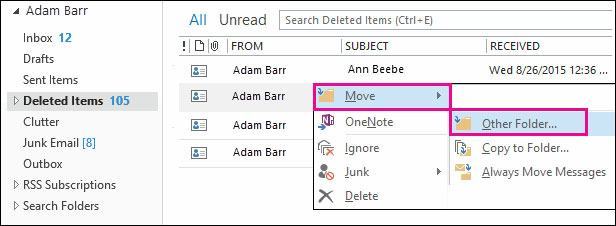
Passo 3 Agora selecione a pasta Notas, e clique em "OK".
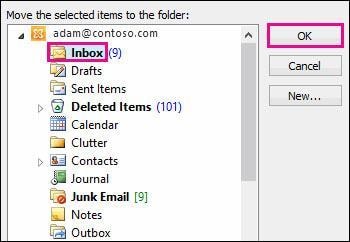
Se você quiser recuperar qualquer outro item como: anexos, contatos, calendários, tarefas e diários. Selecione a pasta do item desejado para restaurar.
1. O que é um Arquivo PST
O Microsoft Outlook 2010 salva a caixa de correio localmente usando um formato de arquivo PST. PST é a sigla em inglês para Tabela de Armazenamento Pessoal. Basicamente, você tem duas entidades separadas: o servidor da sua caixa de correio que mantém os seus e-mails online e é a principal fonte de armazenamento, e o seu computador local que é apenas uma cópia da sua caixa de correio online armazenada nos seus arquivos PST que são reproduzidos pelo Outlook. É por isso que você ainda pode recuperar e-mails deletados permanentemente no Microsoft Outlook 2010, porque você sempre tem uma cópia local e uma on-line. No entanto, essas duas podem entrar em sincronia e as coisas podem mudar um pouco em termos de redundância.
2. Como Reparar Arquivos PST Danificados e Corrompidos
No entanto, o que você pode fazer quando os seus arquivos PST são corrompidos, e você não consegue acessar os seus dados de forma alguma? Se o seu arquivo PST estiver danificado ou corrompido, o Stellar Phoenix de Reparação do Outlook PST foi concebido para recuperar arquivos PST corrompidos ou danificados e todos os itens que ele pode conter, como: e-mails, notas, tarefas, contatos, compromissos do calendário. Você poderá armazenar toda a informação num arquivo PST novo ou exportar os dados em formatos diferentes, como: EML, MSG, RTF, HTML, PDF. Ele é compatível com o MS Outlook: 2016, 2013, 2010, 2007, 2003, 2002 e 2000.
Para recuperar um arquivo PST da seguinte forma:
Passo 1 Baixe e inicie o software Reparação do Outlook PST. Selecione a opção "Encontrar arquivo de Outlook" para localizar o arquivo PST.

Passo 2 Procurando pela unidade, todos os arquivos PST serão exibidos na seção "Encontrar Resultados". Selecione um para analisar.

Passo 3 Depois de analisar os arquivos PST, o software de Reparação do Outlook PST irá reparar completamente todos os arquivos PST. Você pode analisar e checar notas, e-mails e outros itens.

3. Para Recuperar Notas Deletadas de arquivos PST Reparados
Passo 4 Selecione uma nota dos arquivos PST reparados para salvar no local desejado.
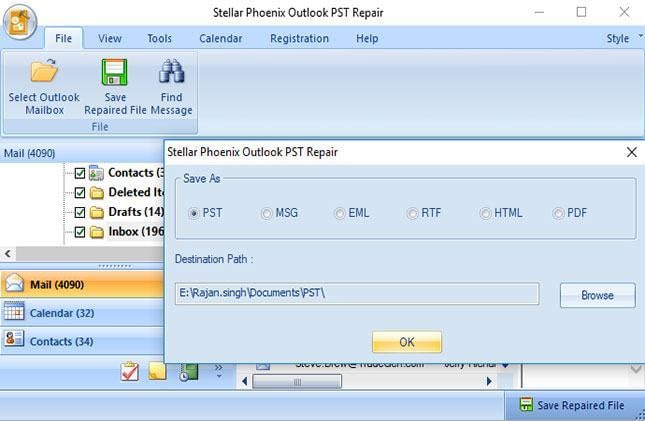
Passo 5 O estado do salvamento dos arquivos foi finalizado e as suas notas foram salvas.
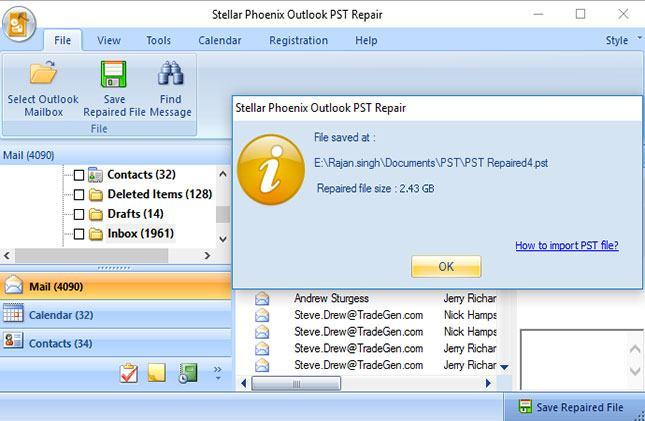
Luís Santos
chief Editor